타사 도구를 사용하지 않고 Windows 10에서 PDF로 인쇄
오늘날 PDF(Portable Document Format)는 레이아웃이 정확하고 인쇄 가능하며 편집할 필요가 없는 전자 문서 배포를 위한 유비쿼터스 형식입니다. 이것은 사실상의 표준이지만 Windows에는 오랫동안 PDF 생성에 대한 기본 제공 지원이 없었습니다. 이것은 PDF를 즉시 생성할 수 있는 기능과 함께 제공되는 Windows 10에서 변경되었습니다.
광고
Windows 10 이전의 Windows 릴리스에서는 CutePDF 또는 doPDF와 같은 무료 PDF 가상 프린터를 설치하여 이 기능을 사용할 수 있습니다. PDF는 페이지 설명 언어이기도 하므로 이 가상 PDF 프린터로 간단히 인쇄하여 PDF 문서로 인쇄할 수 있는 모든 것을 저장할 수 있습니다. PDF 프린터는 프린터 시스템 폴더에 있는 일반 프린터처럼 사용자에게 표시되었습니다.
Microsoft Office에는 이전에 'PDF로 저장' 및 'PDF로 인쇄' 기능이 있었고 이제 Windows 10에서도 사용할 수 있습니다. 즉시 PDF 파일을 만들 수 있습니다. 다음과 같이 합니다.
- 문서를 인쇄할 수 있는 모든 앱을 실행합니다. 예를 들어 메모장을 사용할 수 있습니다.

- 메모장에 텍스트를 입력하고 파일 -> 인쇄를 선택합니다.
 머리글 또는 바닥글 인쇄를 생략하려면 먼저 응용 프로그램의 파일 메뉴에서 "페이지 설정"을 선택하고 인쇄할 항목을 선택하십시오. 선택한 콘텐츠만 인쇄하려면(예: 웹 브라우저에서) 콘텐츠를 끌어서 마우스로 선택한 다음 파일 메뉴 -> 인쇄를 선택합니다.
머리글 또는 바닥글 인쇄를 생략하려면 먼저 응용 프로그램의 파일 메뉴에서 "페이지 설정"을 선택하고 인쇄할 항목을 선택하십시오. 선택한 콘텐츠만 인쇄하려면(예: 웹 브라우저에서) 콘텐츠를 끌어서 마우스로 선택한 다음 파일 메뉴 -> 인쇄를 선택합니다. - 인쇄 대화 상자에서 "Microsoft Print to PDF" 프린터를 선택합니다.

- 다음으로 PDF 파일의 위치를 지정합니다.

완료되었습니다. 저장 버튼을 클릭하면 PDF 파일이 생성됩니다. 기본적으로 다른 PDF 리더가 설치되어 있지 않으면 Microsoft Edge로 열 수 있습니다.
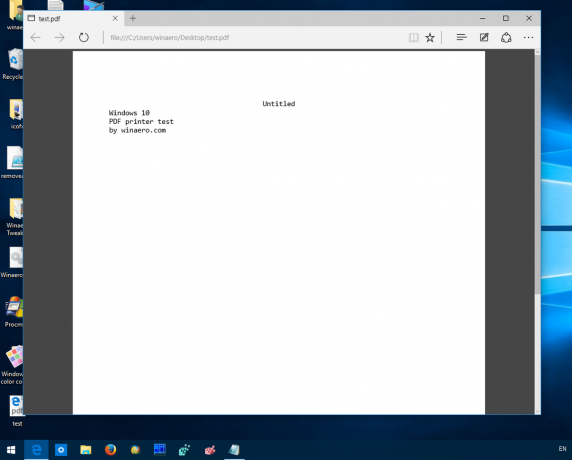 PDF로 인쇄는 PDF 형식으로 데이터를 공유해야 할 때 매우 유용한 기능입니다. 그게 다야
PDF로 인쇄는 PDF 형식으로 데이터를 공유해야 할 때 매우 유용한 기능입니다. 그게 다야

